Métodos abreviados de teclado de Azure Data Studio
En este artículo se proporcionan los pasos para ver, editar y crear rápidamente métodos abreviados de teclado en Azure Data Studio.
Como Azure Data Studio hereda su funcionalidad de enlace de teclado de Visual Studio Code, la información detallada sobre las personalizaciones avanzadas, el uso de diferentes distribuciones de teclado, etc., se encuentra en el artículo sobre Enlaces de teclado de Visual Studio Code. Es posible que algunas características de enlace de teclado no estén disponibles (por ejemplo, en Azure Data Studio no se admiten las extensiones de distribución de teclado).
Abra el editor de métodos abreviados de teclado
Para ver todos los métodos abreviados de teclado actualmente definidos:
Abra el editor de métodos abreviados de teclado desde el menú Archivo: Archivo>Preferencias>Métodos abreviados de teclado (Azure Data Studio>Preferencias>Métodos abreviados de teclado en Mac).
Además de mostrar los enlaces de teclado actuales, el editor de métodos abreviados de teclado enumera los comandos disponibles que no tienen definido un método abreviado de teclado. El editor de métodos abreviados de teclado permite cambiar, quitar, restablecer y definir fácilmente nuevos enlaces de teclado.
Edición de los métodos abreviados de teclado existentes
Para cambiar el enlace de teclado de un método abreviado de teclado existente:
Busque el método abreviado de teclado que quiera cambiar con el cuadro de búsqueda o desplazándose por la lista.
Sugerencia
Busque por clave, comando, por origen, etc. para devolver todos los métodos abreviados de teclado pertinentes.
Haga clic con el botón derecho en la entrada deseada y seleccione Change Key binding (Cambiar enlace de teclado).

Presione la combinación de teclas deseada y, después, presione Entrar para guardarla.
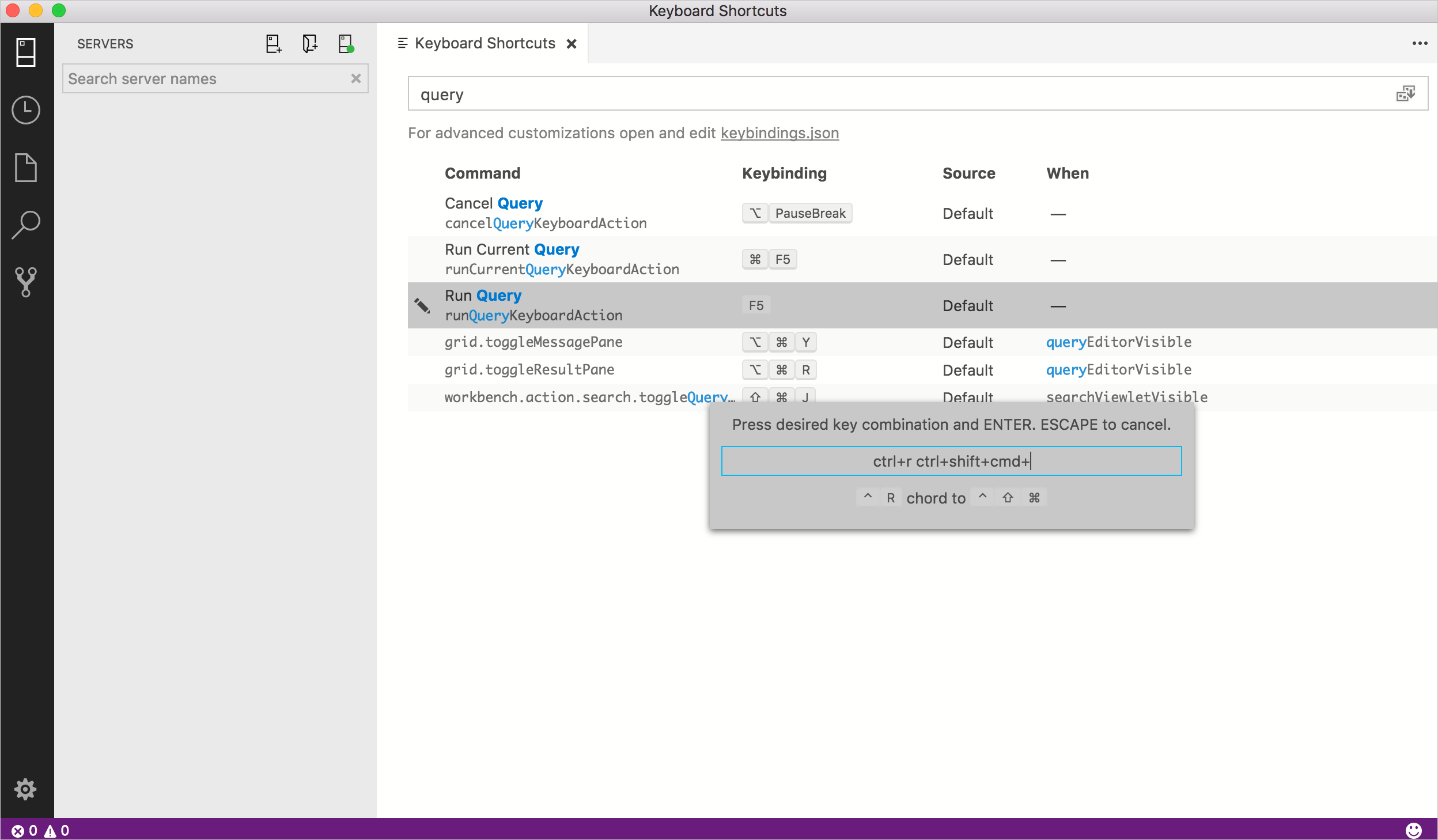
Creación de nuevos métodos abreviados de teclado
Para crear nuevos métodos abreviados de teclado:
Haga clic con el botón derecho en un comando que no tenga ningún enlace de teclado y seleccione Add Key binding (Agregar enlace de teclado).
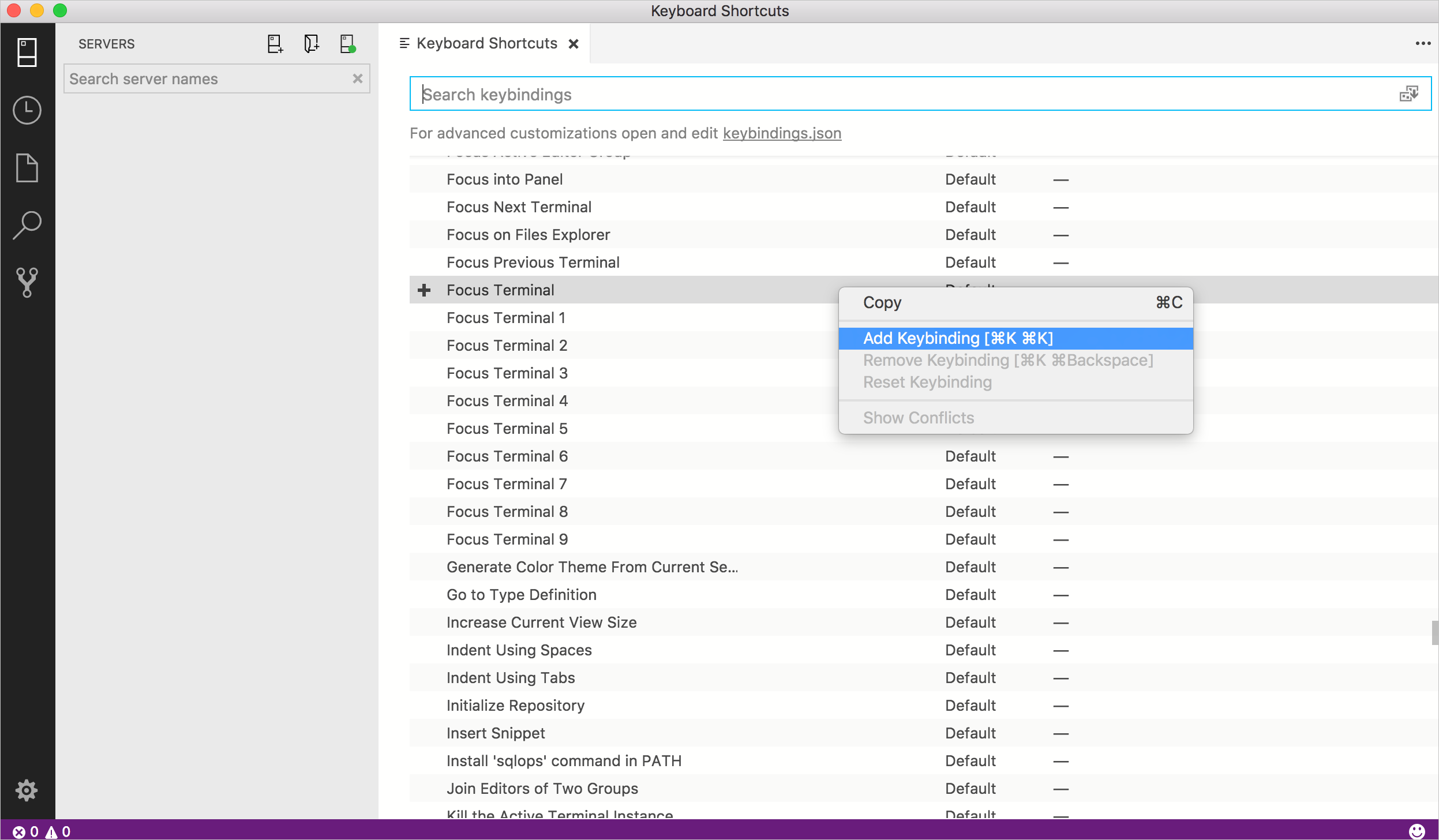
Presione la combinación de teclas deseada y, después, presione Entrar para guardarla.
Comentarios
Próximamente: A lo largo de 2024 iremos eliminando gradualmente GitHub Issues como mecanismo de comentarios sobre el contenido y lo sustituiremos por un nuevo sistema de comentarios. Para más información, vea: https://aka.ms/ContentUserFeedback.
Enviar y ver comentarios de